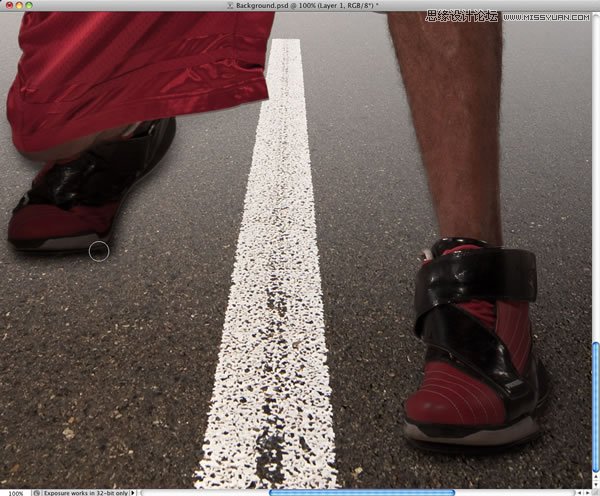Step 18
下一步,我们要使用一个绝招,我们在其他几个教程用来给运动员稍有不饱和和前卫的外观。右键单击该层,并通过复制选择新的智能对象,使原来的智能对象层的副本。的新层的图像缩略图双,单击要重新在Camera Raw它,走了的HSL /灰度面板(,从左边第四个图标,显示盘旋在这里),和的转换转来灰度复选框删除所有的颜色。
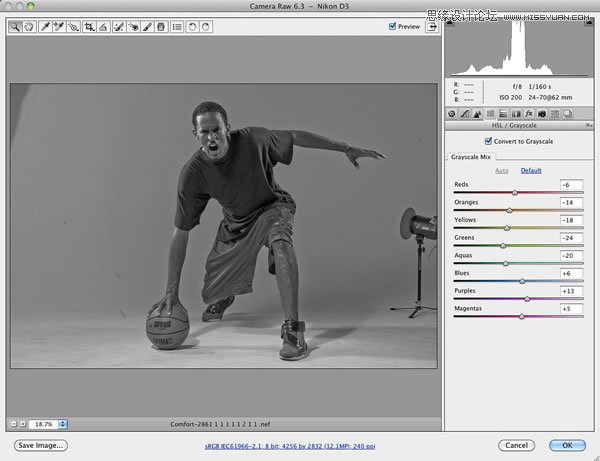
Step 19
回到基本“面板和曝光设置,以减少-0.45。补光滑块设置为100,真正打开阴影区域,设置10变暗的黑人黑人多一点,然后设置为0,对比度和清晰度35。
最后,按K再次得到调整画笔,然后按全部清除按钮在底部有权删除所有我们前面创建的选择性调整。当你完成后,单击“确定”。完成毛躁的效果,改变层的混合模式为强光。
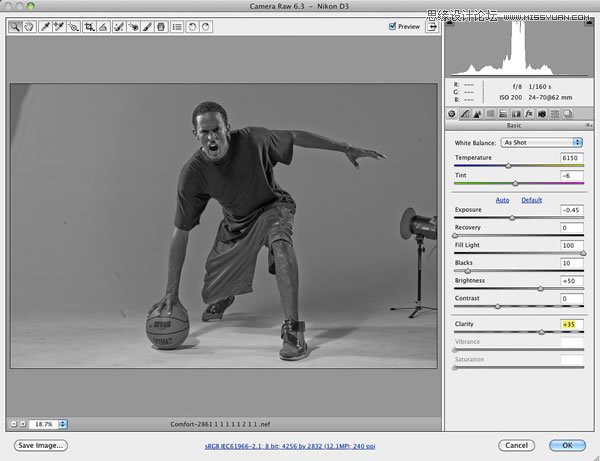
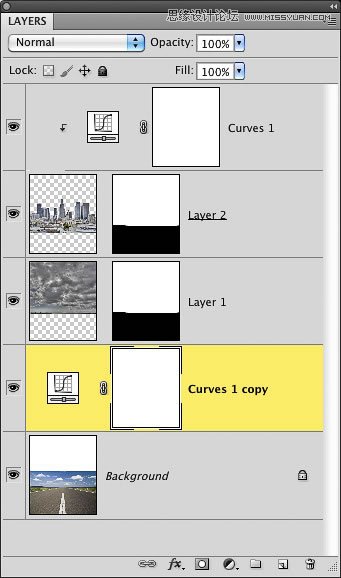

Step 20
让他的热情一点点添加到照片正在建设的火热心情。点击创建新的调整层在“图层”面板底部的图标,选择照片滤镜。确保过滤器的弹出菜单设置变暖过滤器(85),然后单击“颜色”单选按钮和密度提高到55%。接下来,添加一个色相/饱和度调整层,设置饱和度为-60,一点点减少。Command单击(邮编:按住Ctrl键)调整层在图层面板中的每个选择他们两个,去图层>创建剪贴蒙版,迫使每一个剪辑层向右下方他们的。
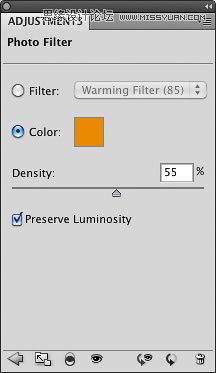

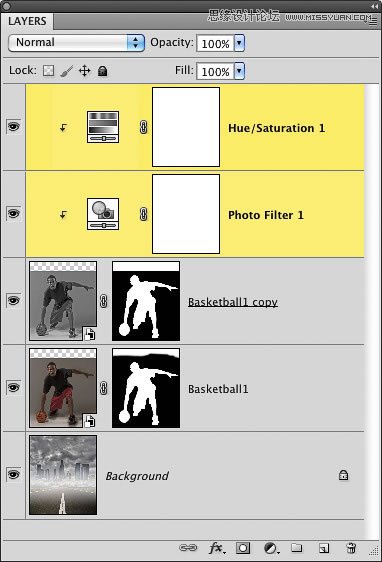

Step 21
这是一些阴影的时候。点击创建在“图层”面板底部的新建图层图标,拖动下面的两个篮球运动员层的新层。按B从工具箱中选择画笔工具,并选择一个小的,软边画笔。确保你的前景色设置为黑色,不透明度设置为75%,在选项栏,画一个黑暗的,硬的阴影,从下他的脚和篮球都出来。它不具有传播距离太远脚,虽然。
请记住,这只是一个影子,他的鞋是在地面上的铸造。